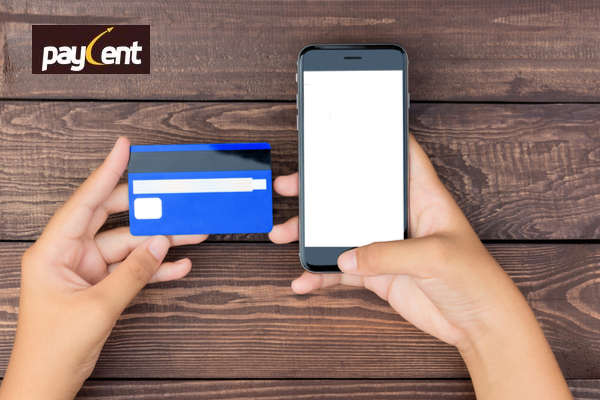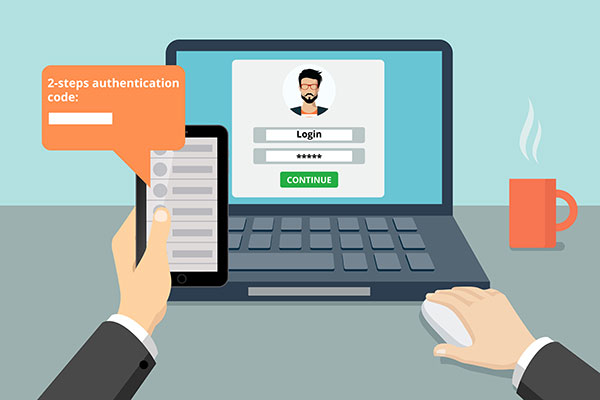ビットコイン・仮想通貨のハードウォレットTrezor(トレザー)の使い方とBTC・ETHの送金方法

<この記事(ページ)は 7分で読めます>
ビットコインをはじめとした仮想通貨を安全に保管できるハードウォレット。さまざまな種類があるなかで、とても使いやすいと評判のTrezor(トレザー)というハードウォレットを紹介します。
Trezor(トレザー)の概要
Trezorには、従来モデルであるTrezor Oneと2018年2月に新たに発売された新モデル、Trezor Model Tの2種類があります。
どちらも、Trezor公式サイト、Trezor公式代理店、Amazonなどで購入することができます。
Trezor One
Trezor Oneは従来のTrezorのことを指します。
対応通貨はビットコイン、イーサリアム、ライトコインなどをはじめ、ERC20トークンを合わせると500以上もの通貨に対応しています。
| 価格:89ユーロ(公式サイト)、10,000円(Amazon.jp)、16,000円(コインギフト※日本語ガイド付き) 対応通貨:ビットコイン(BTC)・ビットコインキャッシュ(BCH)・イーサリアム(ETH)・イーサリアムクラシック(ETC)・ERC20トークン・ダッシュ(DASH)・ネム(XEM)・ライトコイン(LTC)・ジーキャッシュ(ZEC)・ビットコインゴールド(BTG)・モナコイン(MONA) (ステラ対応予定) 色:ホワイト・ブラック・グレー |
Trezor Model T
新モデルであるTrezor Model TのTrezor Oneとの違いの一つがタッチディスプレイを採用している点です。
従来モデルのTrezor OneではパスワードやPINコード入力のために毎回のPCに繋げなければなりませんが、Model Tはタッチパネルで直接文字を入力することができるため、PCに接続する必要がなく、手間を省くことができます。
また、マイクロSDに対応している点もModel Tならではの機能の一つです。
対応通貨もModel Oneよりも多く、リスク(LISK)などにも対応しているほか、リップル(XRP)、モネロ(XMR)、カルダノ(ADA)などにも対応予定です。
| 価格:149ユーロ(公式サイト)、21,800円(Amazon.jp) 対応通貨:ビットコイン(BTC)・ビットコインキャッシュ(BCH)・イーサリアム(ETH)・イーサリアムクラシック(ETC)・ERC20トークン・ダッシュ(DASH)・ネム(XEM)・ライトコイン(LTC)・ジーキャッシュ(ZEC)・ビットコインゴールド(BTG)・モナコイン(MONA)・リスク(LISK) (リップル、カルダノ、モネロ、ステラ対応予定) 色:ブラック |
2018年9月現在、Trezor(トレザー)は、日本で人気のあるリップル(XRP)には対応していません。
リップルが保管できるハードウォレットLedgerNanoS(レッジャーナノS)についてはこちら
Trezor (トレザー)を購入!
今回は従来モデルである、Trezor oneを注文してみました。
箱はこんな感じです。

箱を開けると、中には、
・Trezor本体
・USBアダプタ
・リカバリーシードを書く紙2枚
・マニュアル
・シール
・ストラップ
が入っています。

Trezor(トレザー)のセットアップをする
まずはTrezorのセットアップをしましょう。
1.Trezorを付属のUSBアダプタにつなぎ、パソコンと接続

2. ブラウザでhttps://trezor.io/のページを開き、右上のWalletをクリック
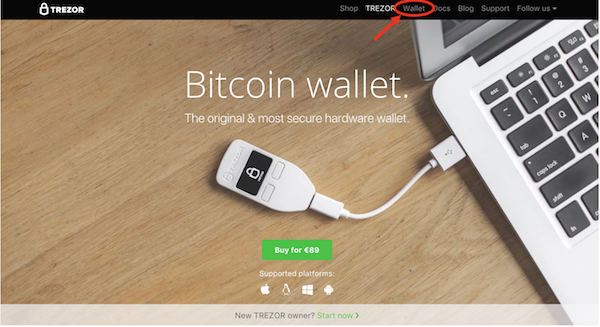
3. セットアップ画面で「○○(名前)のTrezor」などと名前をつける
名前は後からでも変更可能です。
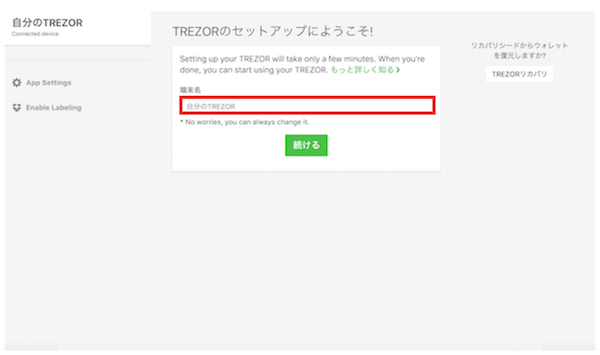
4. PIN(パスワード)を設定
番号がトレザー本体に表示されるので、ブラウザに入力します。その後、新たにPINを設定します。
桁数に決まりはありませんが、6桁以上であれば安全です。PINは必ず覚えるか、どこかにバックアップを取っておきましょう。確認のため、PINの入力は2回行います。
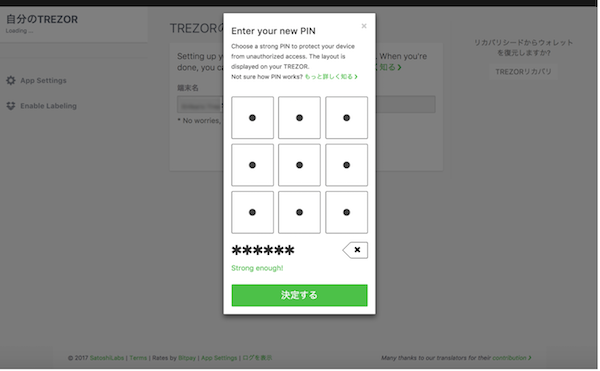
5. 復元フレーズ(リカバリーシード)を書き写す
1〜24の番号が振られた紙(2枚)に、復元フレーズを書き写します。
Trezor本体に順番に単語が表示されますので、間違いのないように書き写しましょう。復元フレーズは、Trezorが壊れてしまったときや紛失してしまったときにウォレットを復元するために必要になる、とても大切なものです。
1回目に24個の単語を書き写し終えたら、Againを押してもう一度同じ24単語を確認します。
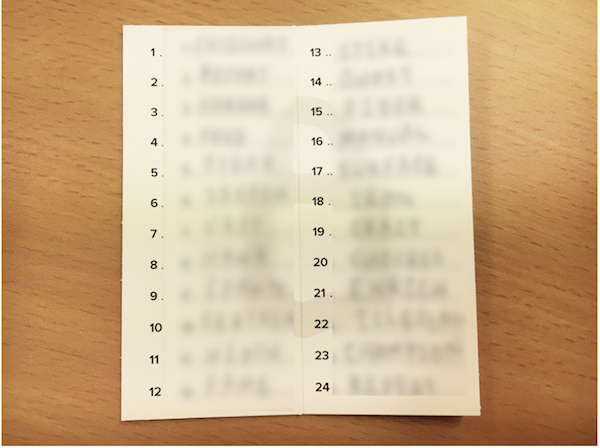
6. 最後にPINを入力して、Trezorのセットアップは完了
Trezor(トレザー)にビットコインを送る方法
1. https://trezor.io/でWalletを開き、左上の通貨で「Bitcoin」を選択
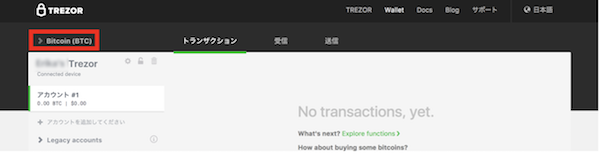
2. 送金アドレスが表示される
アドレスをコピー&ペーストするかQRコードを読み取り、外部ウォレットや取引所からこの送金アドレスにビットコインを送ります。
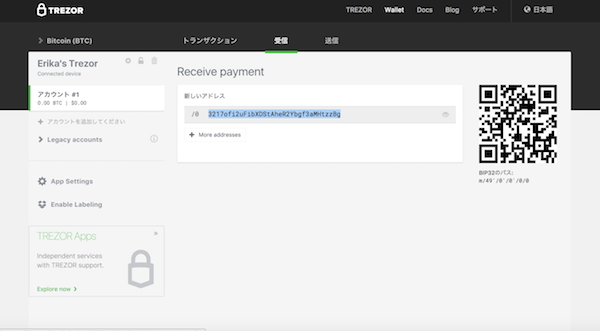
3. 残高が変更されたことを確認
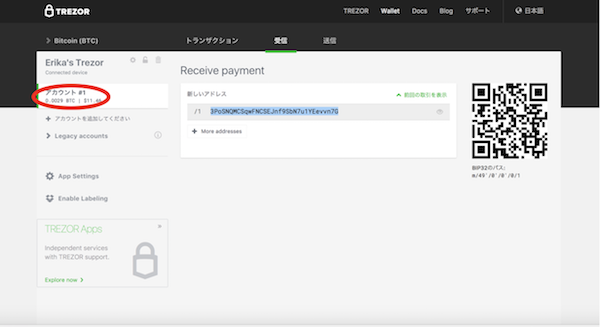
Trezor(トレザー)にイーサリアムを送る方法
次に、イーサリアムをTrezorに送金してみます。
Trezorでイーサリアムを保管・管理する場合、My Ether Wallet(マイ・イーサ・ウォレット)を通してTrezor内のイーサリアムにアクセスします。
1. https://trezor.io/のWalletを開き、左上の通貨で「Ethereum」を選択
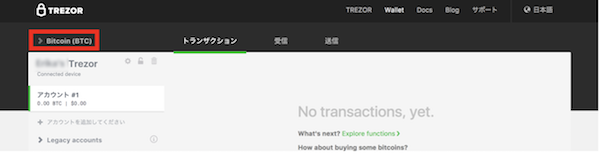
↓
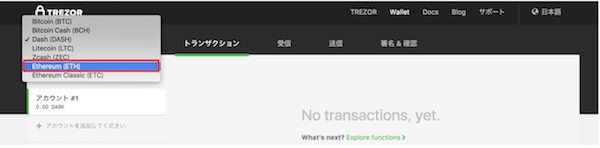
2.「Go to MyEtherWallet」をクリック
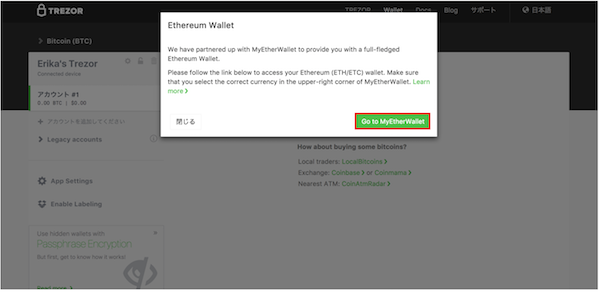
3.「どの方法でお財布を操作しますか」でTrezorを選択し、「Trezorに接続する」をクリック
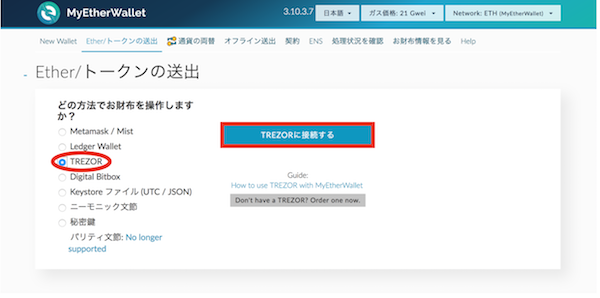
4.Export public key for Ether account #1?で「Export」をクリック
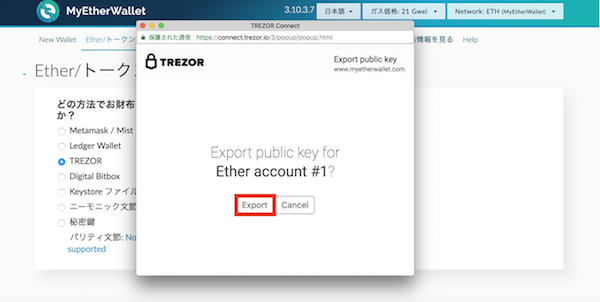
5.「HD derivation pathを選択」で以下のように選択
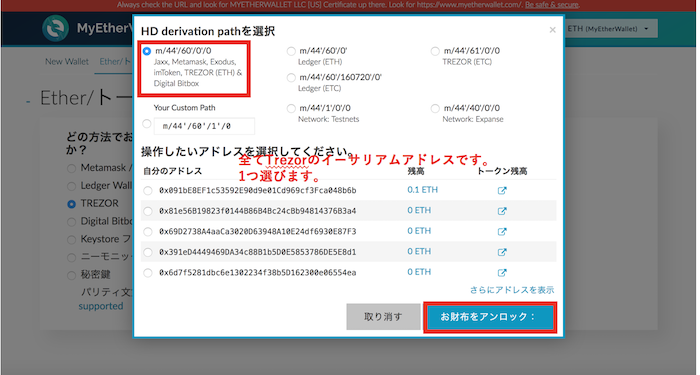
6. Trezorのイーサリアムウォレットが開く
取引所や別のウォレット(Jaxxや、Trezorに同期していないMy Ether Walletなど)からTrezorへ送金したい場合は、右側のアドレスを送金先にします。Trezorから外部にイーサリアムを送金したい場合は、左側の「宛先アドレス」に送金先のアドレスを入力します。
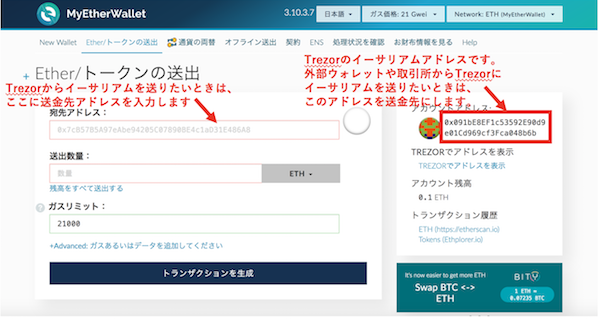
Trezor(トレザー)の使い方について、まとめ
設定時にリカバリーシードを2回書き写す手間があるものの、Trezorはハードウォレットにしては設定が簡単で、操作方法もとてもシンプルです。My Ether Walletと同期できるため、新しいERC20トークンに対応できる点も使い勝手がよいといえます。
これからハードウォレットを購入する人にはかなりオススメです。
参考サイト
Trezor公式ブログのインストラクション:https://blog.trezor.io/trezor-integration-with-myetherwallet-3e217a652e08
別の種類のハードウォレットについても比較しています
▼